Reduce el tamaño de tus hojas de Excel con este sencillo cambio

Los trabajos relacionados con los entornos ofimáticos, con el paso de los años se han ido extendiendo cada vez más en nuestros PCs. Para todo ello echamos mano de programas específicos como los que encontramos en la suite de Microsoft, Office. Aquí podemos usar aplicaciones tan útiles y populares como el procesador de textos, Word, o Excel.
Pues bien, si no centramos en la segunda de las alternativas mencionadas, diremos que aquí tenemos a nuestra disposición un potente programa para la gestión de datos numéricos. Aunque en un principio podamos pensar que esta es una propuesta especialmente indicada para los entornos más profesionales, eso no es así. Decimos esto debido a que Excel está indicado tanto para llevar a cabo cuentas básicas, como para llevar la economía de toda una empresa.
Excel, válido tanto para usuarios individuales como para empresas
Cierto es que dispone con algunas funciones avanzadas más válidas para entornos corporativos. Pero también pone a nuestra disposición una buena cantidad de opciones y funciones para que podamos llevar nuestras cuentas, ocmo presupuestos domésticos en Excel, por ejemplo. Además el programa ahora ya tiene soporte para una buena cantidad de elementos adicionales que podemos usar. Aquí se incluyen algunos como gráficos o imágenes.
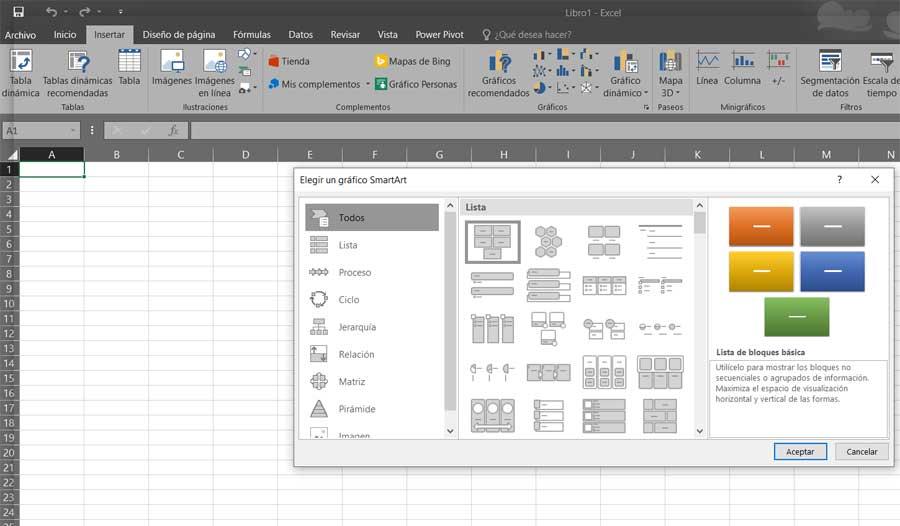
Claro está, todo esto lo que hace realmente es añadir un plus a los datos numéricos convencionales que tecleamos en nuestras hojas de cálculo. Así podemos mostrar o interpretar los mismos de un modo mucho más gráfico y visual, como os podréis imaginar. Pero al mismo tiempo, si el proyecto en el que trabajamos es grande, el uso masivo de estos elementos puede suponer un serio inconveniente.
Como os podéis imaginar, a pesar de su utilidad, las imágenes, gráficos y demás elementos multimedia, ocupan mucho más espacio de disco que unos simples números o fórmulas. Es por ello que el propio programa nos presenta la posibilidad de poder optimizar el uso de estos objetos para que el tamaño de la hoja no crezca demasiado. Hay que tener en cuenta que en ocasiones estas hojas y libros son muy grandes, más cuando son varios usuarios los que trabajan en las mismas.
Optimiza el tamaño por defecto de las imágenes
Es por ello que, en el caso de que tengamos planeado incluir una buena cantidad de imágenes ilustrativas en nuestra hoja de cálculo, optimicemos su uso por defecto. Esto es algo que vamos a poder llevar a cabo desde la configuración interna del programa. Por tanto, llegado el caso, nos situaremos en el menú Archivo del programa, donde seleccionamos Opciones.
Entonces se abrirá una nueva ventana con multitud de funciones personalizables que nos permiten ajustar el comportamiento general de Excel. Pues bien, en el caso que nos ocupa, en el panel izquierdo tenemos que localizar la entrada llamada Avanzadas. A continuación, en el panel derecho, nos desplazamos hasta que nos encontremos con la sección de Tamaño y calidad de la imagen. Como os podréis imaginar, aquí vamos a personalizar por defecto este punto del que os hablamos ahora.
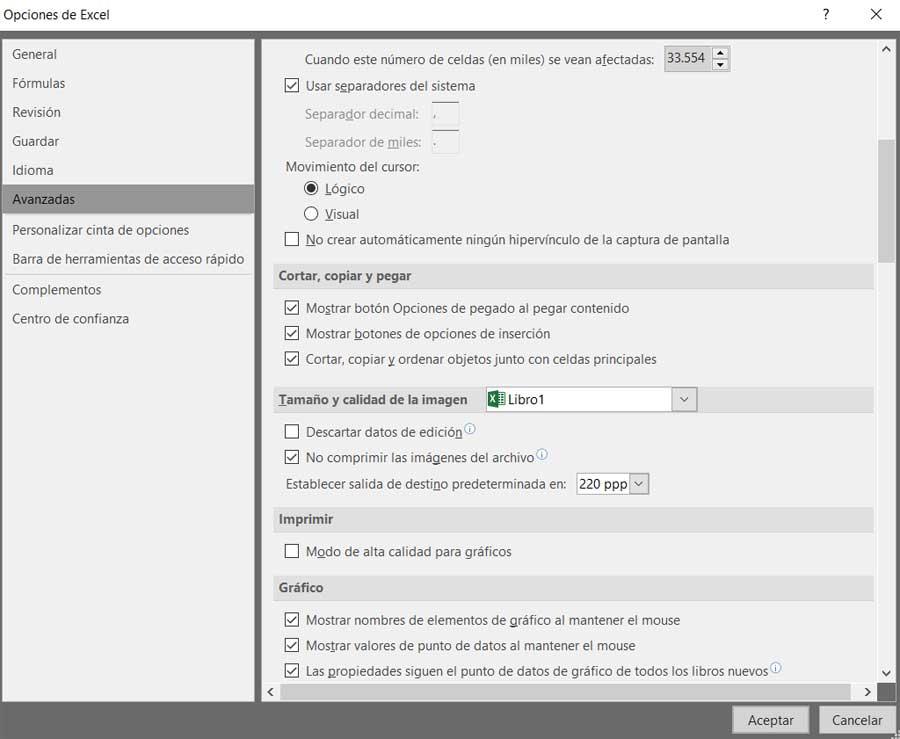
Así, aquí tendremos la oportunidad de ajustar parámetros tan importantes como la compresión de las fotos que incluyamos en la hoja. Al mismo tiempo tendremos la posibilidad de establecer la resolución de salida de estas imágenes. De este modo, lo que logramos es reducir el tamaño final del documento de Excel, más si usamos un gran número de estos elementos en la hoja de cálculo.
El artículo Reduce el tamaño de tus hojas de Excel con este sencillo cambio se publicó en SoftZone.
Fuente: SoftZone https://ift.tt/32Kr7Fj Autor: David Onieva
.png)
